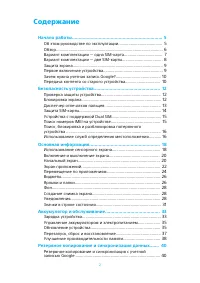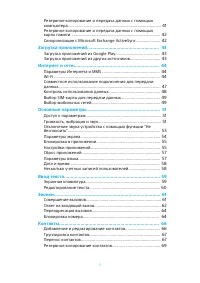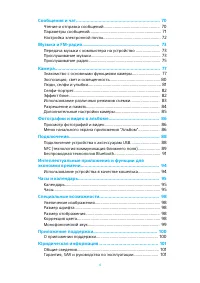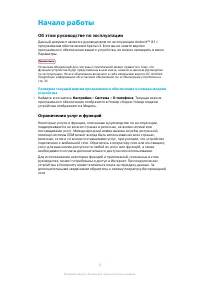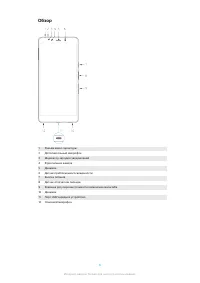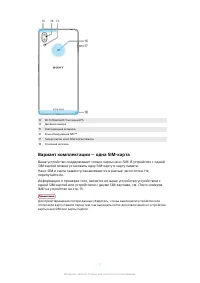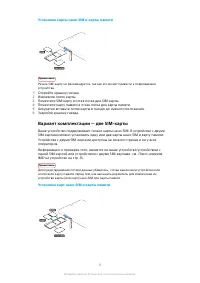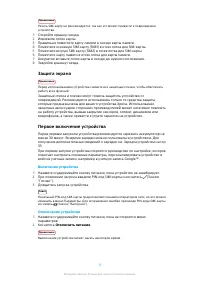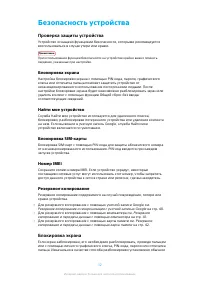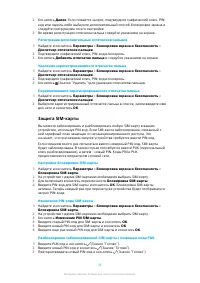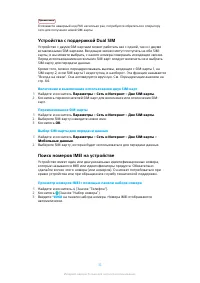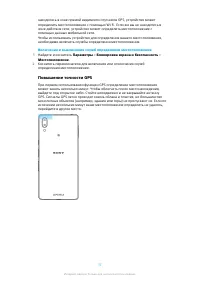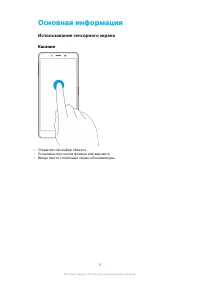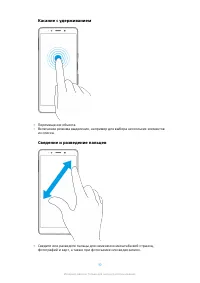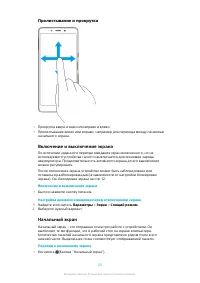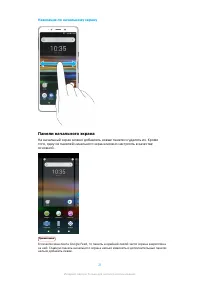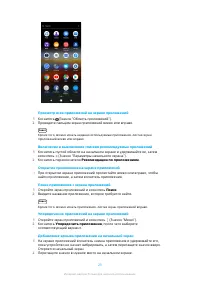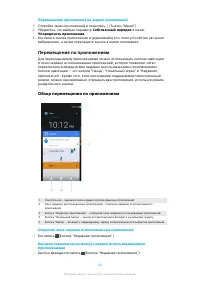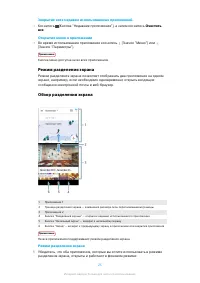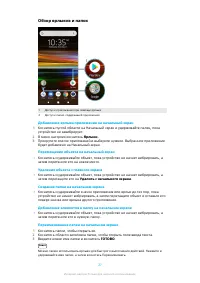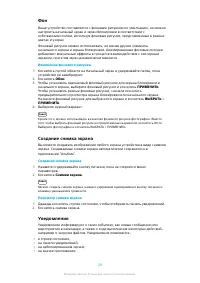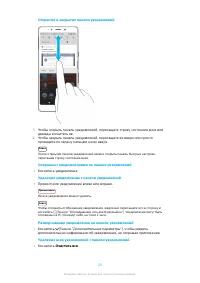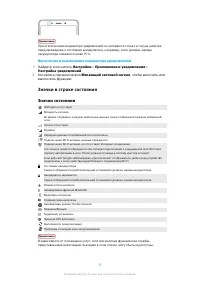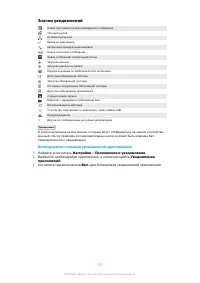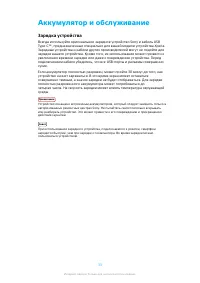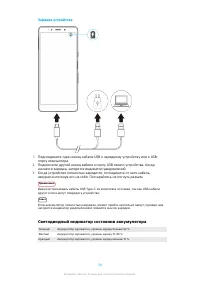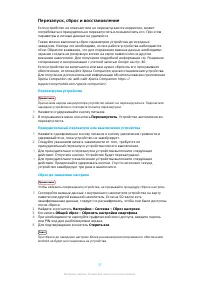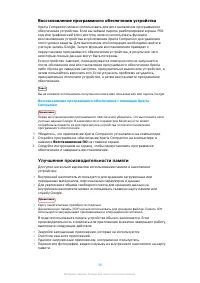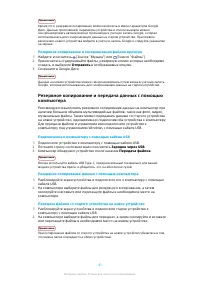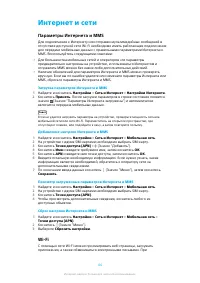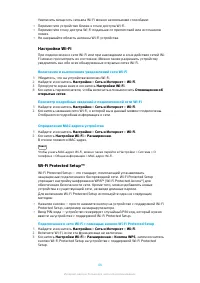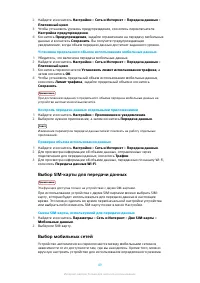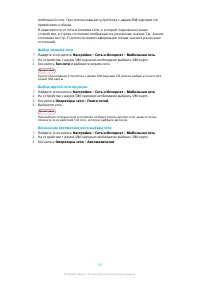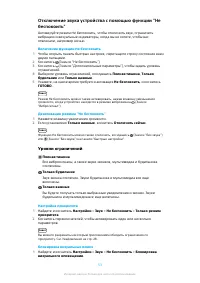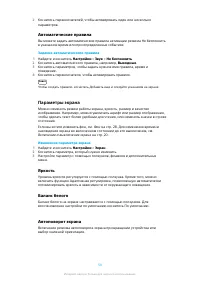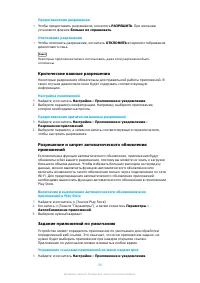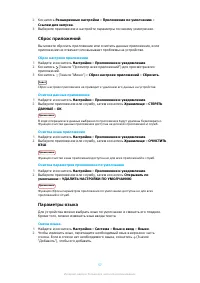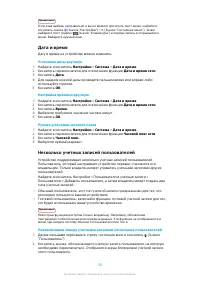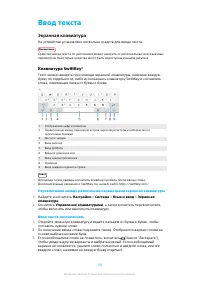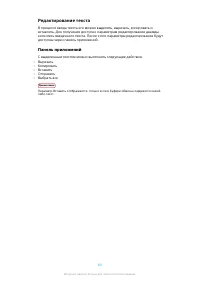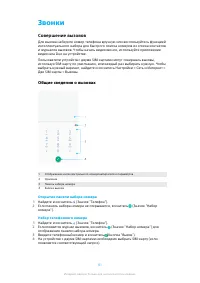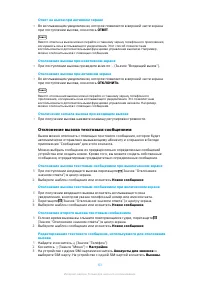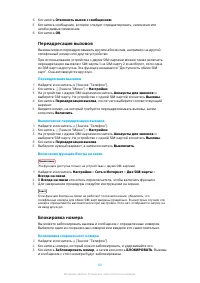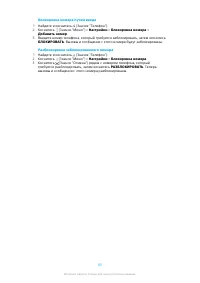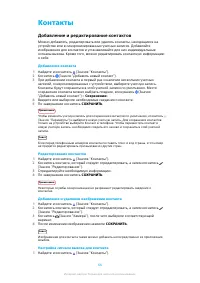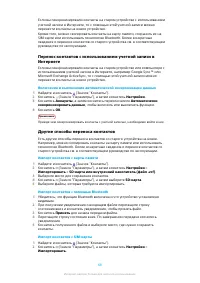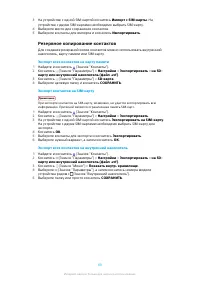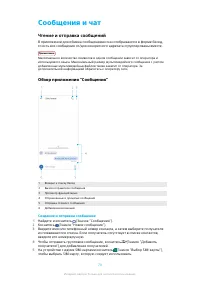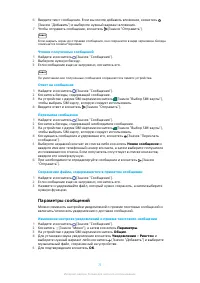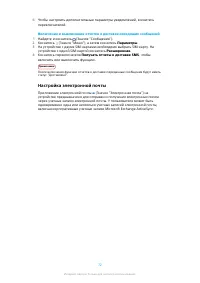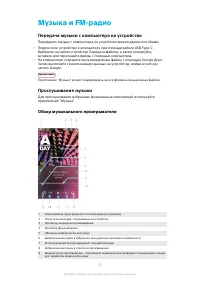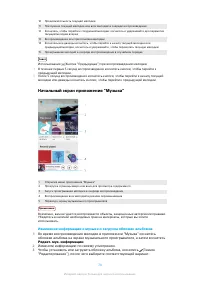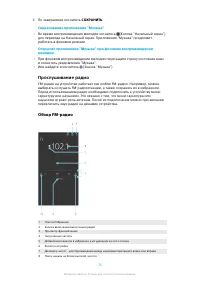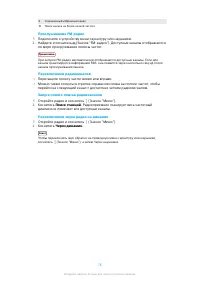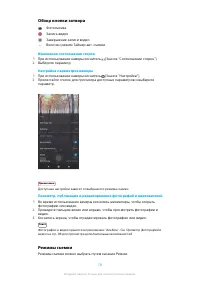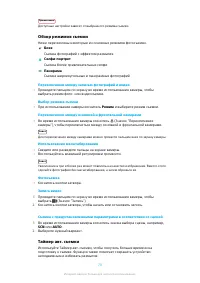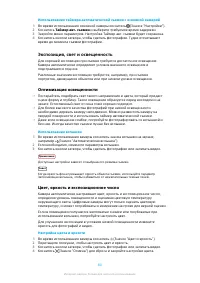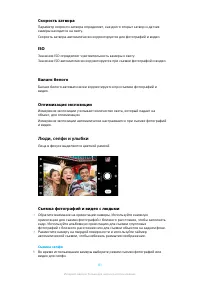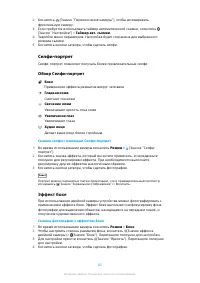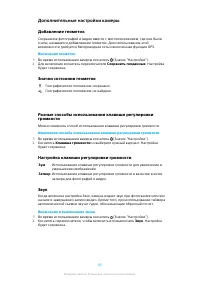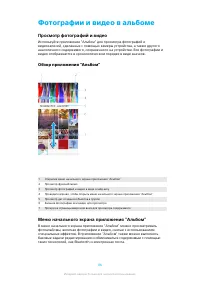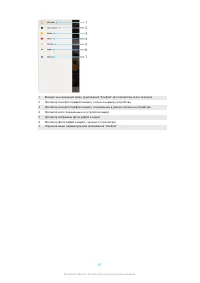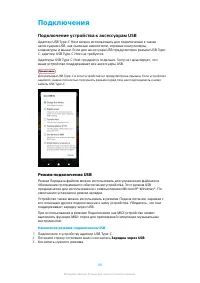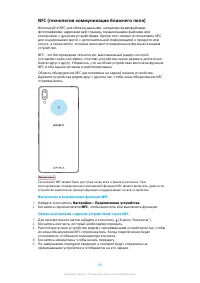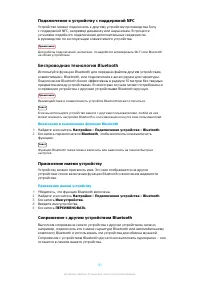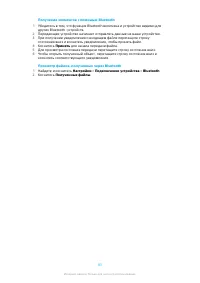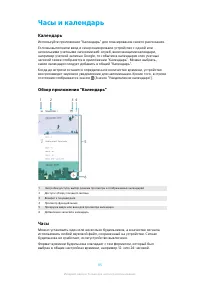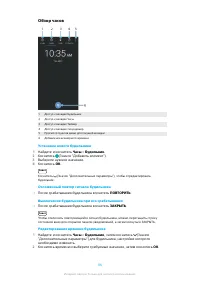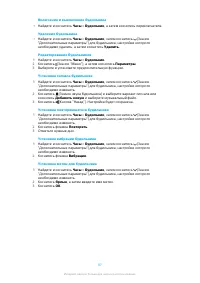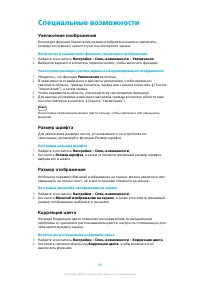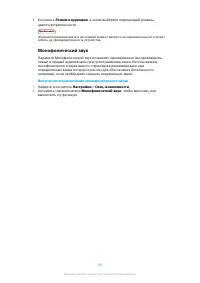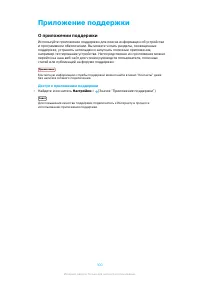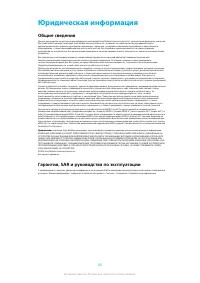Смартфоны Sony Xperia L3 (I3312/I4312/I4332) - инструкция пользователя по применению, эксплуатации и установке на русском языке. Мы надеемся, она поможет вам решить возникшие у вас вопросы при эксплуатации техники.
Если остались вопросы, задайте их в комментариях после инструкции.
"Загружаем инструкцию", означает, что нужно подождать пока файл загрузится и можно будет его читать онлайн. Некоторые инструкции очень большие и время их появления зависит от вашей скорости интернета.
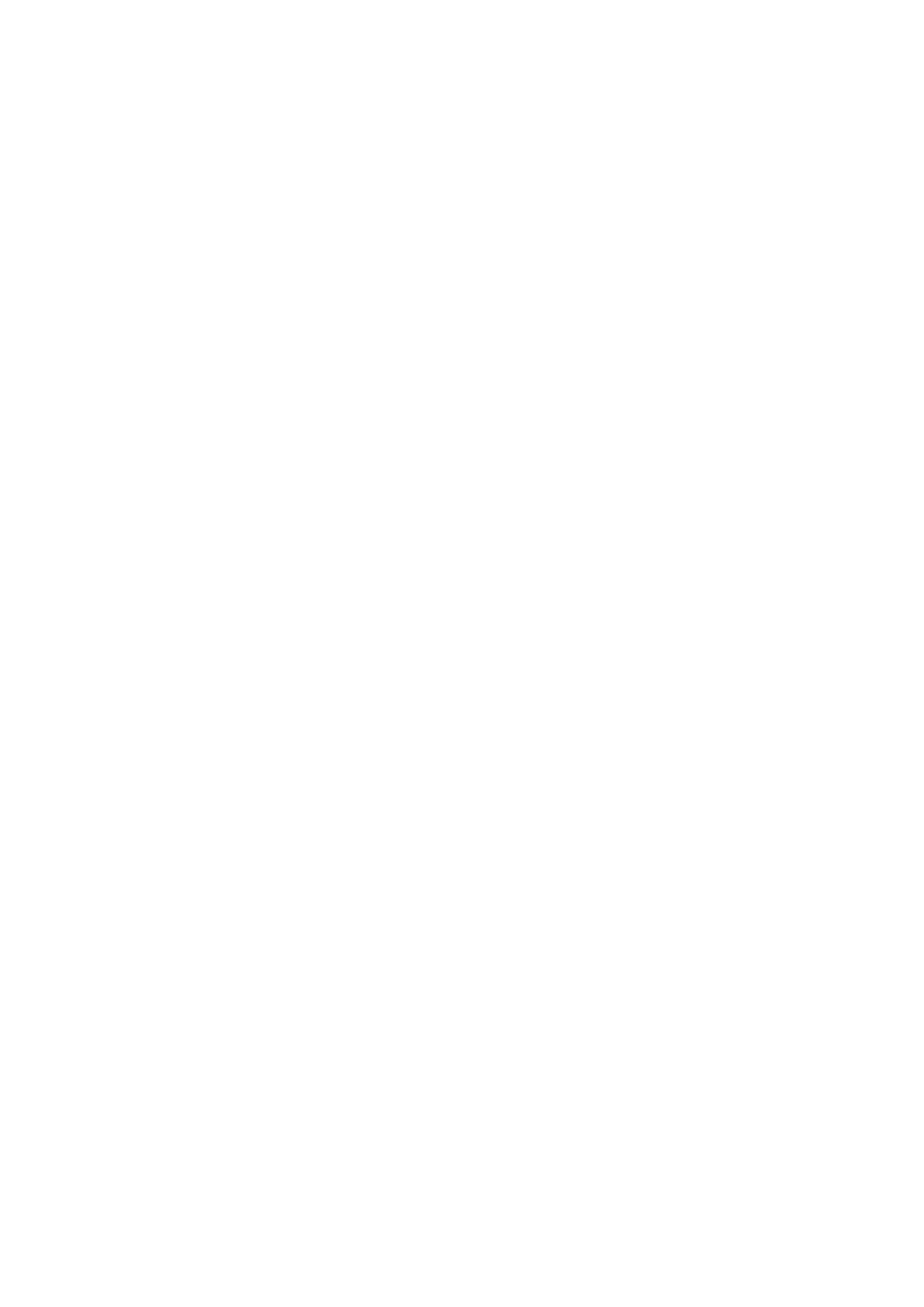
Зачем нужна учетная запись Google?
Устройство от Sony работает на платформе Android, разработанной
компанией Google. На момент покупки устройства на нем установлены
различные приложения и службы Google, например приложения Gmail™,
"Карты Google™", YouTube™ и Google Play. Чтобы максимально эффективно
использовать эти службы, необходима учетная запись Google. Например,
учетная запись Google позволяет выполнять следующие действия:
•
загружать и устанавливать приложения из Google Play;
•
синхронизировать электронную почту, контакты и календарь в приложении
Gmail;
•
Вы можете выполнять резервное копирование, восстановление и передачу
данных со старого устройства на новое;
•
общаться с друзьями с помощью приложения Google Duo™;
•
синхронизировать журнал обозревателя и закладки с помощью веб-браузера
Google Chrome™;
•
после программного сброса настроек с помощью Xperia Companion
идентифицироваться в качестве авторизованного пользователя;
•
удаленно определять местоположение потерянного или украденного
устройства, блокировать его или удалять с него данные с помощью службы
Найти мое устройство;
Для получения дополнительных сведений об Android и Google перейдите на
сайт http://support.google.com.
Настройка учетной записи Google на устройстве
1
Найдите и коснитесь
Параметры
>
Пользователи и учетные записи
>
Добавить аккаунт
>
.
2
Следуйте инструкциям на экране, чтобы создать учетную запись Google, или
выполните вход в уже существующую учетную запись.
Передача контента со старого устройства
Существует несколько способов передачи данных со старого устройства на
новое.
•
Синхронизация данных с помощью учетной записи Google
•
Копирование и передача данных с помощью компьютера
•
Копирование и передача данных с помощью SD-карты
Синхронизация данных с помощью учетной записи Google
Данные можно передавать путем синхронизации с учетной записью Google.
Сначала создайте резервную копию данных со старого смартфона на сервере
Google с помощью учетной записи Google. Затем установите ту же учетную
запись Google на новое устройство. В зависимости от содержимого для
резервирования и синхронизации существует несколько способов.
•
Gmail, календарь, контакты: Выполните вход в систему с той же учетной
записью Google, которая использовалась на старом устройстве. После этого
Gmail, календарь и контакты будут автоматически синхронизированы с
учетной записью Google.
•
Изображение (фотография), видеозапись: Создайте резервную копию данных
со старого устройства на сервере Google с помощью Google Фото. Затем
синхронизируйте новое устройство с учетной записью Google.
•
Приложения, параметры, история звонков: Автоматически создайте
резервную копию с помощью Google Диск на старом устройстве. Затем
синхронизируйте с учетной записью Google на новом устройстве.
10
Интернет-версия. Только для частного использования.